Amazonへの商品登録
Amazonに新しく商品を出品する時、いっぱい項目があるので記入すべきところ分かりづらいですね。
今回は、情報を入れる必要がある箇所や、入れたほうが売上が上がる箇所などを詳しく解説していきます。
Amazonセラーセントラルから新規商品登録をする
まずは商品の登録をします。
セラーセントラルにログインし、「在庫」>>「商品登録」のメニューへ移動します。
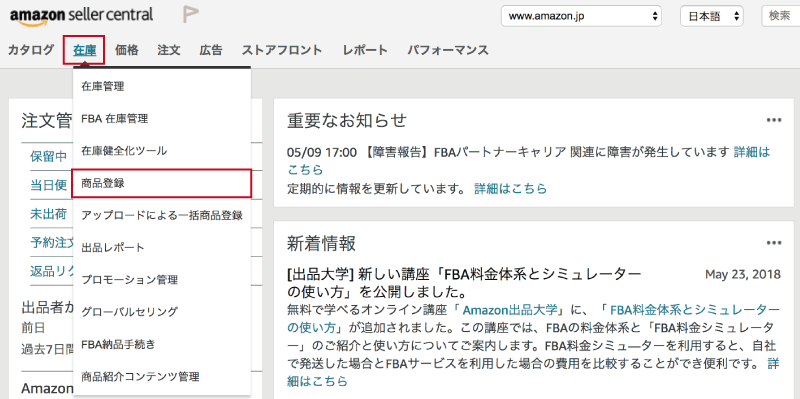
続いて「商品を新規に登録する」をクリックします。
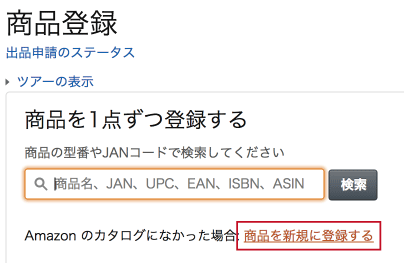
[su_spacer size=”5″]
次に出品する商品のカテゴリを選んで「選択」をクリックします。
商品がどのカテゴリに属するのか分からない場合は、Amazonの似たような商品を参考にしましょう。
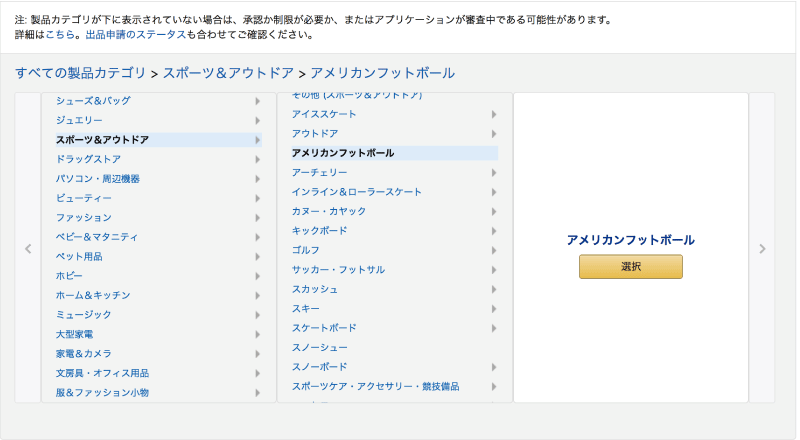
出品に必要な情報を登録をする
まずは最低限登録が必要な情報を入力していきます。
※入力画面は商品カテゴリによって異なるので、この解説の画面と一致しない場合があります。
「重要情報」への入力項目
[su_table]
| JANコード | 取得したJANコードを一つ入力します。ただしバリエーションを組む場合はここでは入力しません。 |
| 商品名 | Amazonでの検索順位を上げるにはタイトルが重要ですので、なるべく検索されやすいキーワードを入れましょう。 |
| ブランド名 | その商品のブランド名(店舗名ではありません)を入れます。特になければ自分で決めても大丈夫です。 |
| メーカー名 | その商品のメーカー名(店舗名ではありません)を入れます。特になければ自分で決めても大丈夫です。 |
| パッケージ商品数 | 単品なら「1」、セット売りの場合は入っている商品の個数を入力します。 |
| 対象 | 商品カテゴリによっては必須の項目です。 |
[/su_table]
「出品情報」への入力項目
[su_table]
| 価格 | 原価や経費をしっかり考えた上で入力しましょう。 |
| コンディション | 中国輸入の場合は基本的に「新品」です。 |
[/su_table]
「詳細情報」への入力項目
[su_table]
| メーカー型番 | 入力しないとエラーが起こることがあります。特になければ自分で決めても大丈夫です。 |
[/su_table]
「バリエーション」への入力項目
カラーやサイズで何種類もある場合は、この時にバリエーションを作成します。
>>あとからでもOK!セラーセントラルの商品バリエーション追加方法へ
詳細情報の登録
入力したほうが売れる情報を登録をする
右上の詳細表示ボタンを押すと、他にも色々な情報を入れられるようになります。
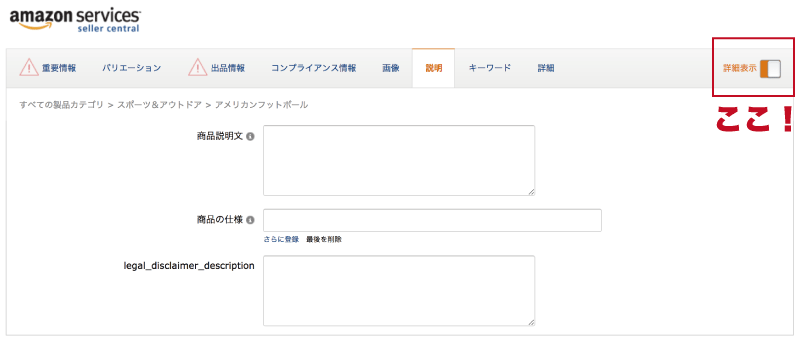
Amazonに限らずですが、物販においては、商品の詳細情報はとても大切です。
これらを入力しないと売れるようになりませんので、しっかり入力しておきましょう。
「画像」への入力項目
1枚目のメイン画像は「商品のみで背景が白の画像」と規約で決まっていますが、その他は比較的自由です。
Amazonでは全部で9枚まで登録できますが、商品ページのトップに反映されるのは7枚だけです。8,9枚目は画像をクリックすると出てきます。

「説明文」への入力項目
Amazonの販売説明文で重要なのは「箇条書き説明文」の方です。商品ページのトップに掲載されるので、目を引くキャッチコピーを入力しましょう。
また、ここの文章も検索キーワードになっています。なるべく検索されやすいキーワードを入れましょう
ちなみに最初は1行しかありませんが、「さらに登録」ボタンで5行まで増やすことができます。
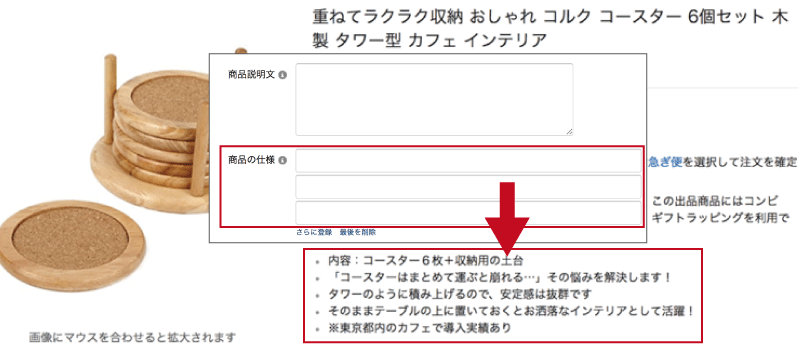
「キーワード」への入力項目
こちらもAmazonで検索されやすくするためのキーワードです。説明文と違って商品ページに表示はされません。
こちらも「さらに登録」ボタンを押すと、5行まで増やせます。
Amazonセラーセントラル 新規商品登録 よくある疑問
[aside type=”normal”]
なかなか反映されない!
>数分で反映されることもあれば、画像などは数時間かかる時もあります。じっくり待ちましょう。
[/aside]
[aside type=”normal”]あとから変更はできる?
>ほとんどの項目が後から変更可能です。[/aside]
[aside type=”normal”]他の部分は入力しなくていいの?
>入力しなくても販売はできます。ただお客さんとしては情報が豊富な方がいいでしょうから、できる限り項目は埋めるようにしましょう。[/aside]
いかがでしたでしょうか?
慣れてくれば5分もあれば終わるので、どんどん商品を出していきましょう!
